ВНИМАНИЕ! Вручную или обходными способами удалять папку WinSxS нельзя. Об очистке далее подробно в статье.
Всем привет! Сегодня разберем вопрос – что хранится в папке WinSxS. Сразу скажу, что подобная папка есть почти во всех версиях Windows: 7, 8 и 10. И хранится она в корневой директории основного раздела Windows. В ней хранятся данные о файлах, а также сами изменённые файлы при обновлении системы.
Весит подобная папка достаточно много, и она необходима в первую очередь для того, чтобы в любой момент можно было откатить систему до прежнего состояния. Также там хранятся некоторые файлы, которые необходимы для работы текущей уже запущенной ОС.
Если у вас не хватает места на диске, то её можно удалить, но не стандартными средствами. Нельзя просто взять и стереть этот системный раздел вручную, потому что иначе система перестанет запускаться. Про то, как очистить это пространство – я расскажу далее в статье. Если после очистки вам не будет хватать места на диске, то смотрим последнюю главу в данной статье.
Windows 10 и 8
- Открываем поисковую строку Виндовс и вводим в поле название службы, далее запускаем с правами администратора. В семерке нужно будет нажать правой кнопкой мыши по программе и выбрать нужный пункт.
- Прежде чем удалять файлы папки, нужно провести анализ – он покажет, стоит ли проводить очистку или нет. Для этого вводим команду:
Dism.exe /online /cleanup-image /AnalyzeComponentStore
- Если вы увидите фразу, что рекомендуется произвести очистку, то уже вводим другую команду:
Dism.exe /online /cleanup-image /StartComponentCleanup
Система сама найдет, что именно можно удалить, и очистит лишние файлы. Но сразу предупрежу, что удаление произойдет не полностью. Папка может сократиться до размера 5-7 ГБ – это абсолютно нормальный размер. Напомню, что там также хранятся данные для работы системы. Поэтому полностью она не очистится и все равно будет занимать какое-то время.
Также в восьмерке данную процедуру можно сделать через «Очистку диска»:
- Запускаем утилиту через поиск.
- Выбираем нужный раздел и нажимаем по кнопке очистки. Теперь нужно выделить «Очистку обновлений Виндовс». Кликаем по кнопке «ОК».
Windows 7
- Запустите утилиту «Очистка диска» – через поиск.
- Выберите ваш системный диск, на котором установлена винда, далее нажимаем по кнопке очистки. Нужно будет немного подождать, потом запустится вот такое вот окошко, где нужно выбрать «Файлы резервной копии пакетов обновлений».
Через поиск запустите центр обновления. Если вы не можете его так найти, то перейдите в «Панель управления».
Будучи подключенным к интернету нажмите по кнопке поиска обновлений и кликните по ссылке необязательных и доступных обновлений.
Находим пакет KB2852386, выделяем его и устанавливаем. В конце перегружаем машину.
Не хватает места
Я советую вам скачать и установить программу CCleaner. На сайте есть бесплатная Free-версия. После установки запускаем «Стандартную очистку», при этом закройте все запущенные программы.
Если и это не поможет, то я советую посмотреть две дополнительные статьи, которые должны вам помочь:
Если у вас ещё остались какие-то вопросы, то пишите в комментариях, и я вам обязательно отвечу. Вы также можете добавить к системному разделу немного места, отрезав его от других дисков. Выполнить подобное действие можно стандартными средствами или с помощью сторонних утилит. Об этом смотрим видео ниже.

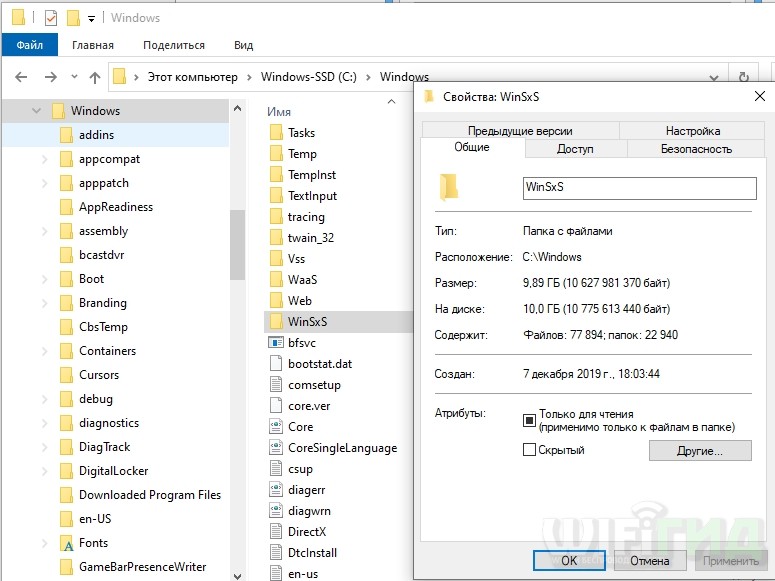
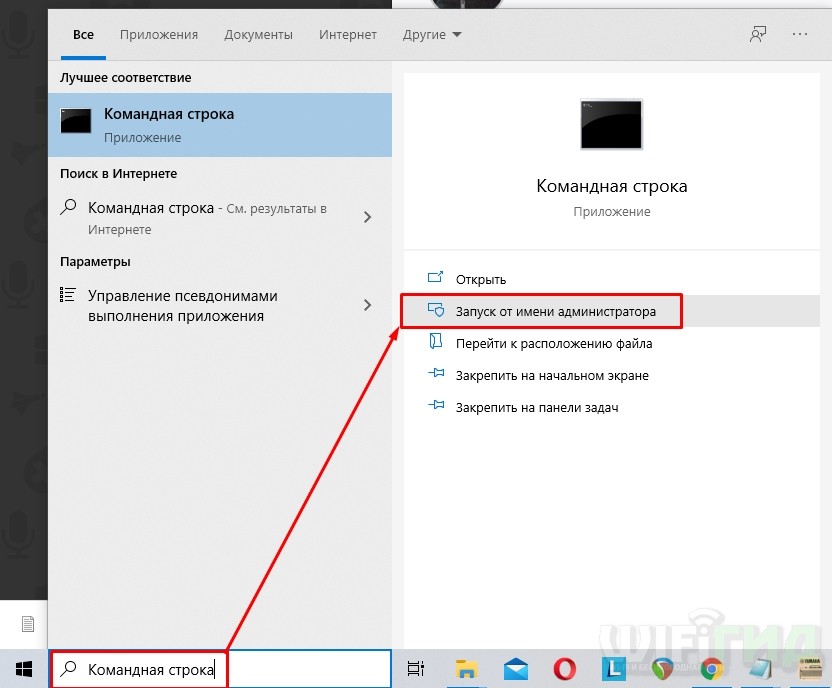
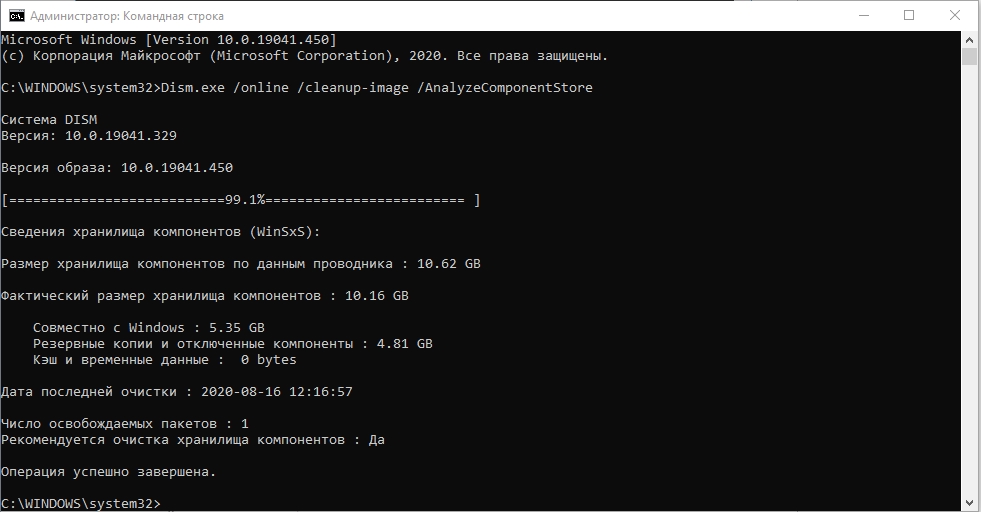
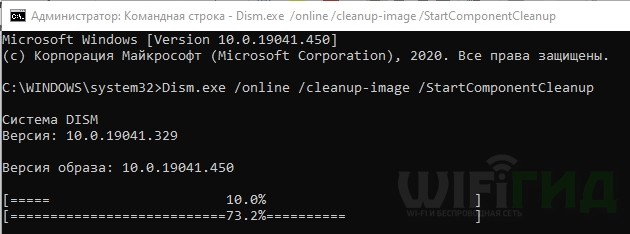
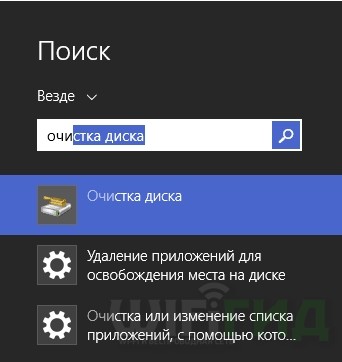
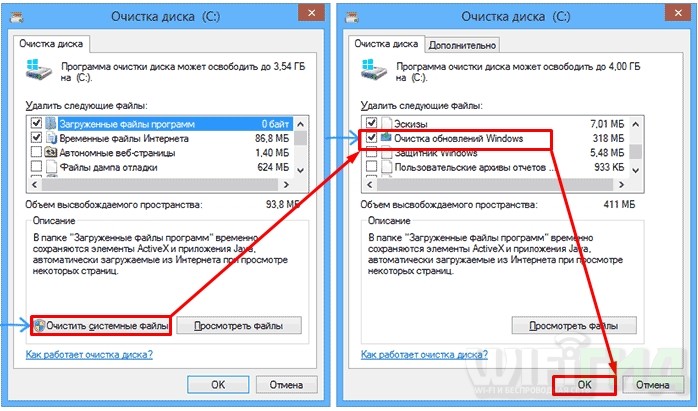
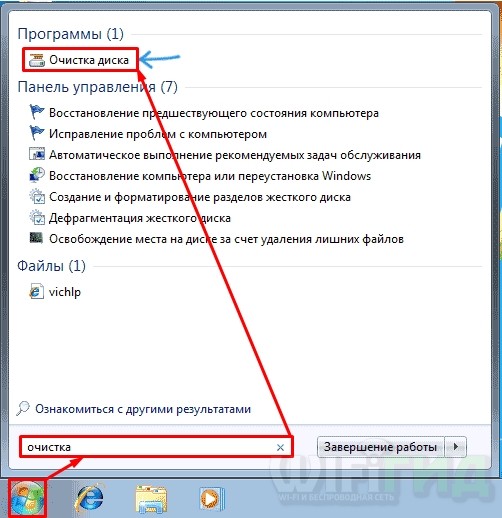
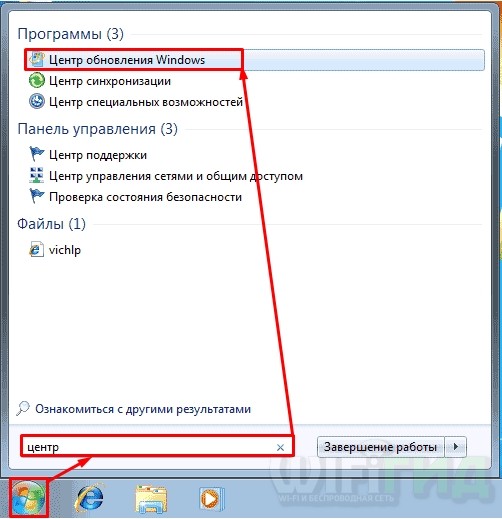
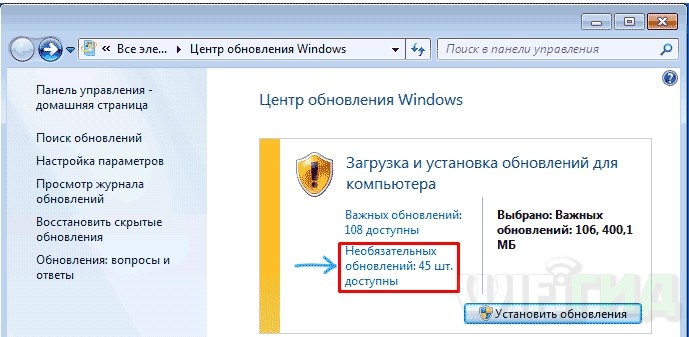
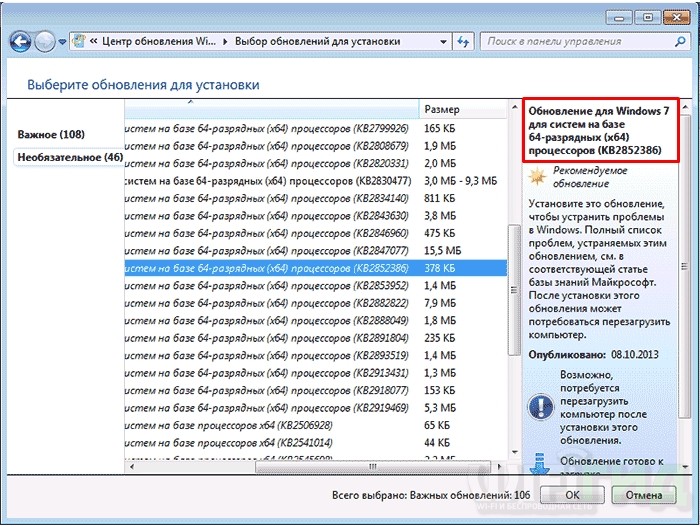
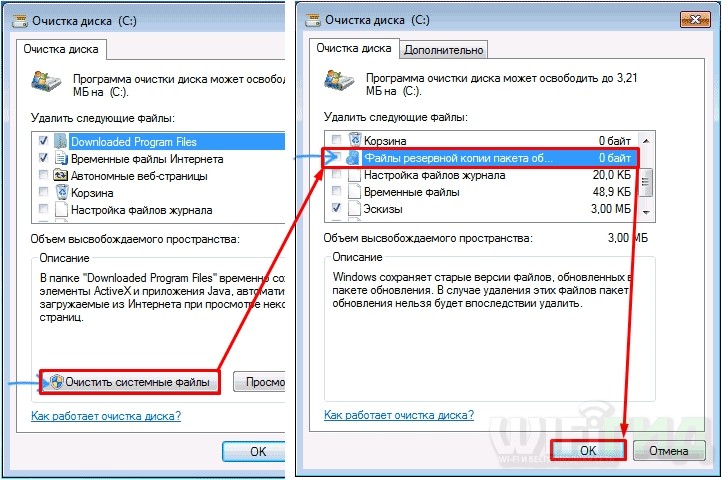
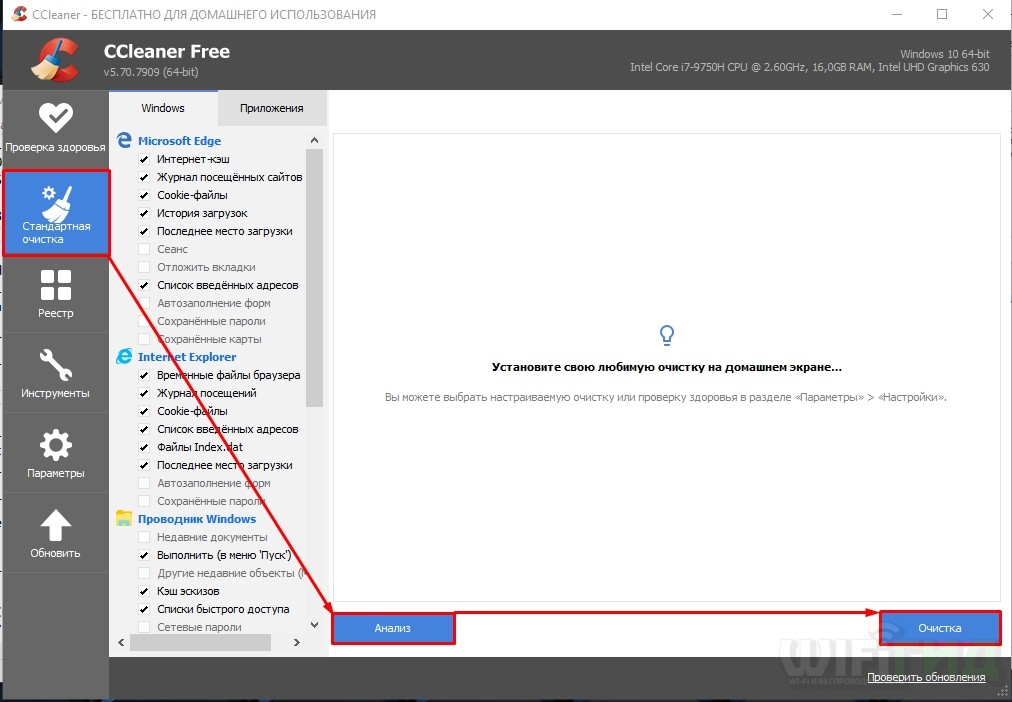





Да, удалилась и места стало больше. Спасибо)
К слову, мне не удалось её вручную удалить – слава Богу)
Спасибо, а то не было места для программ на диске…